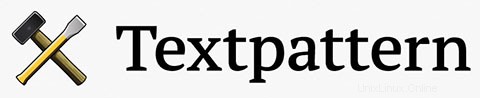
Dans ce tutoriel, nous allons vous montrer comment installer Textpattern sur votre Debian 9. Pour ceux qui ne le savaient pas, Textpattern est un CMS élégant. C'est un logiciel open-source gratuit qui permet aux développeurs Web, aux concepteurs et aux blogueurs de publier leur contenu dans une interface claire et simple. Textpattern est livré avec une gamme complète de fonctionnalités et vous permet de créer, modifier et publier facilement du contenu sur votre site Web.
Cet article suppose que vous avez au moins des connaissances de base sur Linux, que vous savez utiliser le shell et, plus important encore, que vous hébergez votre site sur votre propre VPS. L'installation est assez simple et suppose que vous s'exécutent dans le compte root, sinon vous devrez peut-être ajouter 'sudo ‘ aux commandes pour obtenir les privilèges root. Je vais vous montrer étape par étape l'installation de Textpattern sur un serveur Debian 9 (Stretch).
Installer Textpattern sur Debian 9 Stretch
Étape 1. Avant d'installer un logiciel, il est important de s'assurer que votre système est à jour en exécutant le suivant apt-get commandes dans le terminal :
apt-get updateapt-get upgrade
Étape 2. Installez le serveur LAMP (Linux, Apache, MariaDB, PHP).
Un serveur Debian 9 LAMP est requis. Si vous n'avez pas installé LAMP, veuillez lire notre tutoriel précédent pour installer le serveur LAMP sur Debian 9.
Étape 3. Installation de Textpattern sur le système Debian.
La première chose à faire est d'aller sur la page de téléchargement de Textpattern et de télécharger la dernière version stable de Textpattern, Au moment d'écrire cet article c'est la version 4.5.7 :
wget https://textpattern.com/file_download/75/textpattern-4.6.2.zipunzip Textpattern-4.6.2.zip -d /var/www/htmlcd textpattern-4.6.2cp -a * ..Nous devrons modifier certaines autorisations de dossiers :
chown -R www-data:www-data /var/www/html/Étape 4. Configuration de MariaDB pour Textpattern.
Par défaut, MariaDB n'est pas renforcée. Vous pouvez sécuriser MariaDB à l'aide de
mysql_secure_installationscénario. Vous devez lire attentivement et ci-dessous chaque étape qui définira un mot de passe root, supprimera les utilisateurs anonymes, interdira la connexion root à distance et supprimera la base de données de test et l'accès à MariaDB sécurisé.mysql_secure_installationConfigurez-le comme ceci :
- Définir le mot de passe root ? [O/n] y- Supprimer les utilisateurs anonymes ? [O/n] y- Interdire la connexion root à distance ? [O/n] y- Supprimer la base de données de test et y accéder ? [O/n] y- Recharger les tables de privilèges maintenant ? [O/n] ouiEnsuite, nous devrons nous connecter à la console MariaDB et créer une base de données pour le Textpattern. Exécutez la commande suivante :
mysql -u root -pCela vous demandera un mot de passe, alors entrez votre mot de passe root MariaDB et appuyez sur Entrée. Une fois que vous êtes connecté à votre serveur de base de données, vous devez créer une base de données pour Installation du modèle de texte :
CREATE DATABASE textpattern;CREATE USER 'Ttextpatternuser'@'localhost' IDENTIFIED BY 'PASSWORD';ATTRIBUER TOUS LES PRIVILEGES SUR `textpattern`.* TO 'textpatternuser'@'localhost';FLUSH PRIVILEGES;Étape 5. Configuration du serveur Web Apache pour Textpattern CMS.
Créez une nouvelle directive d'hôte virtuel dans Apache. Par exemple, créez un nouveau fichier de configuration Apache nommé '
textpattern.conf' sur votre serveur virtuel :sudo a2enmod rewritetouch /etc/apache2/sites-available/textpattern.confln -s /etc/apache2/sites-available/textpattern.conf /etc/apache2/sites-enabled/textpattern.confnano /etc/apache2/sites -available/textpattern.confAjoutez les lignes suivantes :
ServerAdmin [email protected] /var/www/html/ServerName your-domain.comServerAlias www.your-domain.com Options FollowSymLinksAllowOverride AllOrder allow, refuser l'autorisation de tousErrorLog /var/log/apache2/your-domain.com-error_logCustomLog /var/log/apache2/your-domain.com-access_log common Maintenant, nous pouvons redémarrer le serveur Web Apache pour que les modifications aient lieu :
systemctl redémarre apache2.serviceÉtape 6. Accéder à Textpattern.
Textpattern sera disponible sur le port HTTP 80 par défaut. Ouvrez votre navigateur préféré et accédez à
http://your-domain.com/setup/index.phpouhttp://your-server-ip/setup/index.phpet suivez les étapes requises pour terminer l'installation. Si vous utilisez un pare-feu, veuillez ouvrir le port 80 pour permettre l'accès au panneau de contrôle.Félicitations ! Vous avez installé Textpattern avec succès. Merci d'avoir utilisé ce didacticiel pour installer le CMS Textpattern sur le système Debian 9 Stretch. Pour obtenir de l'aide supplémentaire ou des informations utiles, nous vous recommandons de consulter le site Web officiel de Textpattern.